Cara mengaktifkan dan menggunakan fitur Find My Device di Windows 11 untuk melacak laptop yang hilang
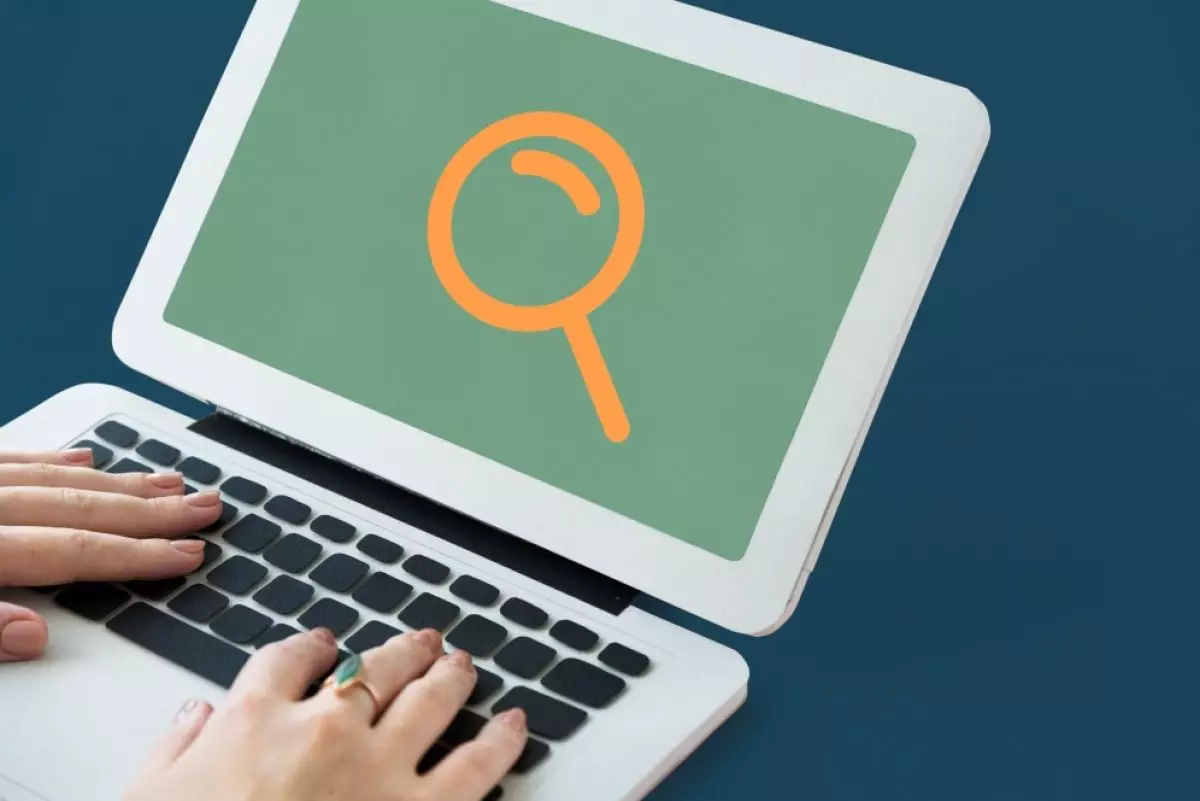
foto: freepik/rawpixel.com
Techno.id - Mencari gadget yang hilang atau dicuri, saat ini tidak terlalu sulit. Sebab hamper semua perangkat gadget modern memiliki fitur Temukan Perangkat Saya (Find My Device), termasuk PC Windows. Nah jika kamu ingin menemukan dan mengunci PC Windows 11 yang hilang atau dicuri, kamu harus aktifkan opsi Find My Device (Temukan Perangkat Saya) di PC tersebut terlebih dahulu.
Find My Device adalah fitur bawaan Windows 11 yang memungkinkan kamu melacak lokasi PC. Ini seperti fitur Find My Apple tetapi untuk Windows. Setelah diaktifkan, kamu dapat menggunakan akun Microsoft untuk melacak PC Windows 11 kamu di peta.
-
Cara mengaktifkan fitur Find My Device pada perangkat Android, bisa jadi solusi saat smartphone hilang Find My Device yang merupakan fitur buatan Google tentu sangat berperan penting untuk mencari perangkat yang hilang.
-
Cara mudah dan praktis melacak HP yang hilang Melalui jarak yang jauh sekalipun kamu bisa mengunci layar HP hingga menghapus data.
-
Lifehack simpel gunakan Google Maps untuk cari HP Android hilang, ini fitur yang digunakan HP hilang berisiko terjadi pencurian data pribadi, hingga peretasan akun oleh oknum tidak bertanggung jawab.
Kamu bahkan dapat mengunci PC sehingga siapa pun yang menemukannya tidak dapat mengakses data kamu. Fitur ini juga memungkinkan kamu menampilkan pesan di perangkat yang hilang.
Cara mengaktifkan Find My Device

1. Untuk mengaktifkan fitur lacak perangkat ini, pastikan kamu masuk ke akun Microsoft dan akun tersebut adalah administrator di PC kamu.
2. Kemudian, buka aplikasi Pengaturan dengan menekan Windows+i. Di bilah sisi kiri, pilih Privasi & Keamanan. Di panel kanan, pilih Find My Device.
3. Pada layar berikutnya, aktifkan sakelar Find My Device.
Kamu telah berhasil mengaktifkan fitur tersebut di PC. Kamu sekarang dapat menemukan perangkat menggunakan akun Microsoft.
RECOMMENDED ARTICLE
- Cara mudah dan anti ribet memperbarui aplikasi Windows 11, gunakan opsi pembaruan bawaan
- Cara menyesuaikan resolusi layar laptop Windows 11, 10, dan 7, mudah dan praktis
- Intel mengungkapkan persyaratan perangkat Microsoft untuk PC AI generasi berikutnya
- Cara membersihkan laptop agar lebih ngebut dan terasa seperti baru kembali dengan tampilan kinclong
- 4 Cara membersihkan layar TV, monitor, atau laptop dengan benar
HOW TO
-

10 Langkah mudah mengirim pesan WA ucapan lebaran dalam jumlah banyak, gampang!
-

10 Langkah mudah membuat kartu ucapan lebaran digital dengan AI, bisa pakai smartphone aja!
-

Kenapa HP mudah panas saat dipakai Google Maps pas mudik? ini 10 solusinya biar tetap adem
-

10 Game offline HP seru untuk main bareng bocah cilik saat lebaran di kampung
-

8 Cara praktis kirim angpau lebaran secara digital, jarak kini bukan jurang pemisah!
TECHPEDIA
-

10 Fitur canggih iPhone 16E, bakal jadi HP Apple termurah di bawah Rp 10 juta?
-

10 HP Xiaomi in bakal kebagian AI DeepSeek, bisa kalahkan AI dari Google atau ChatGPT?
-

Waspada, undangan pernikahan palsu lewat HP ini berisi virus berbahaya
-

Bocoran Smartphone Samsung layar lipat tiga, dari HP kecil jadi tablet layar lebar
-

Israel pakai spyware serang WhatsApp, targetkan lebih dari 100 jurnalis dan aktivitis
LATEST ARTICLE
HOW TO Selengkapnya >
-
![10 Langkah mudah mengirim pesan WA ucapan lebaran dalam jumlah banyak, gampang!]()
10 Langkah mudah mengirim pesan WA ucapan lebaran dalam jumlah banyak, gampang!
-
![10 Langkah mudah membuat kartu ucapan lebaran digital dengan AI, bisa pakai smartphone aja!]()
10 Langkah mudah membuat kartu ucapan lebaran digital dengan AI, bisa pakai smartphone aja!
-
![Kenapa HP mudah panas saat dipakai Google Maps pas mudik? ini 10 solusinya biar tetap adem]()
Kenapa HP mudah panas saat dipakai Google Maps pas mudik? ini 10 solusinya biar tetap adem
-
![10 Game offline HP seru untuk main bareng bocah cilik saat lebaran di kampung]()
10 Game offline HP seru untuk main bareng bocah cilik saat lebaran di kampung


















